4个回答
对我来说,解决方案非常简单:
首先,我尝试使用gpart和磁盘工具来擦除分区,但问题仍然存在。我看到了一些关于手动挂载或者Windows解决方案的答案,但对我来说没有意义,因为我的USB是用dd命令创建的Ubuntu镜像!最后,这似乎是一个Nautilus的bug。只需重新启动您的计算机或关闭Nautilus进程,问题就会消失。
killall nautilus
首先,我尝试使用gpart和磁盘工具来擦除分区,但问题仍然存在。我看到了一些关于手动挂载或者Windows解决方案的答案,但对我来说没有意义,因为我的USB是用dd命令创建的Ubuntu镜像!最后,这似乎是一个Nautilus的bug。只需重新启动您的计算机或关闭Nautilus进程,问题就会消失。
- Rodrigo
6
退出登录然后重新登录也可以吗? - Eliah Kagan
我确实不知道,但我猜测一下。不过,使用 ctr-alt-t 打开终端更方便,而且不会丢失已打开的窗口。 - Rodrigo
1同样也适用于Thunar:killall Thunar - Bart Weber
2这对我来说在一个挂载的网络卷上运行得很好。真是太奇怪了。谢谢。 - mikato
1也在我的Mint 18.3上与Nemo一起使用过。 - anderstood
@Rodrigo 谢谢,也适用于Ubuntu 16.04。 - ARIF MAHMUD RANA
我也遇到了同样的问题,几乎尝试了所有方法。幸运的是,从这个帖子中找到了解决问题的方法:只读分区,双启动WIn10
Windows 10更新将其重置为默认的快速启动,这是一种休眠形式。
您需要在Windows中再次禁用此功能,然后关闭计算机,而不是重新启动。完成后,您将能够以正常的读/写权限访问数据分区。
如何在Windows上禁用休眠:https://www.cnet.com/how-to/how-to-enable-or-disable-hibernate-in-windows-10/
- Jithin Raveendran
打开终端(确保没有任何正在使用该驱动器的应用程序打开!),然后输入以下命令:
现在您应该已经将驱动器挂载为读写模式。如果没有,请尝试:
或者 sudo umount /dev/sda3 sudo mount -rw /dev/sda3
如果卸载成功,但之后的挂载失败,请尝试在最后一个挂载命令中,在-rw参数之前或之后加上-f参数以强制执行操作。
(注意:我没有尝试过这个方法,但我曾经在自己遇到类似问题时使用过这些命令,但只有其中一些有效。对我来说,这是一段时间前发生的事情,我无法记住我用来解决问题的确切命令,而且某些命令可能存在语法错误,我可能会错过一些可以解决您问题的命令。)
sudo mount -o remount,rw /dev/sda3
现在您应该已经将驱动器挂载为读写模式。如果没有,请尝试:
sudo mount -f -o remount,rw /dev/sda3
或者 sudo umount /dev/sda3 sudo mount -rw /dev/sda3
如果卸载成功,但之后的挂载失败,请尝试在最后一个挂载命令中,在-rw参数之前或之后加上-f参数以强制执行操作。
(注意:我没有尝试过这个方法,但我曾经在自己遇到类似问题时使用过这些命令,但只有其中一些有效。对我来说,这是一段时间前发生的事情,我无法记住我用来解决问题的确切命令,而且某些命令可能存在语法错误,我可能会错过一些可以解决您问题的命令。)
- ThonkDifferent
4
我会尝试,但我做不到。 - VJ Ranga
我觉得我无法理解那个。 - VJ Ranga
简而言之:打开终端并输入以下命令:sudo mount -o remount,rw /dev/sda3 /mnt/8C7496A274968E98,然后按回车键。 - ThonkDifferent
我尝试了,但它没有起作用。 - VJ Ranga
sudo mount -o remount,rw /dev/sdd1
将sdd1替换为您的硬盘驱动器或U盘。
要检查哪个是您的,请在终端中输入:
lsblk
在上面的命令中找到你的驱动器,并注意设备或分区,然后替换为你自己的。
这可能会起作用 :)
注意:请替换分区而不是磁盘。
- PRO
1
6正确的命令是lsblk而不是lsblck。 - Fred Rocha
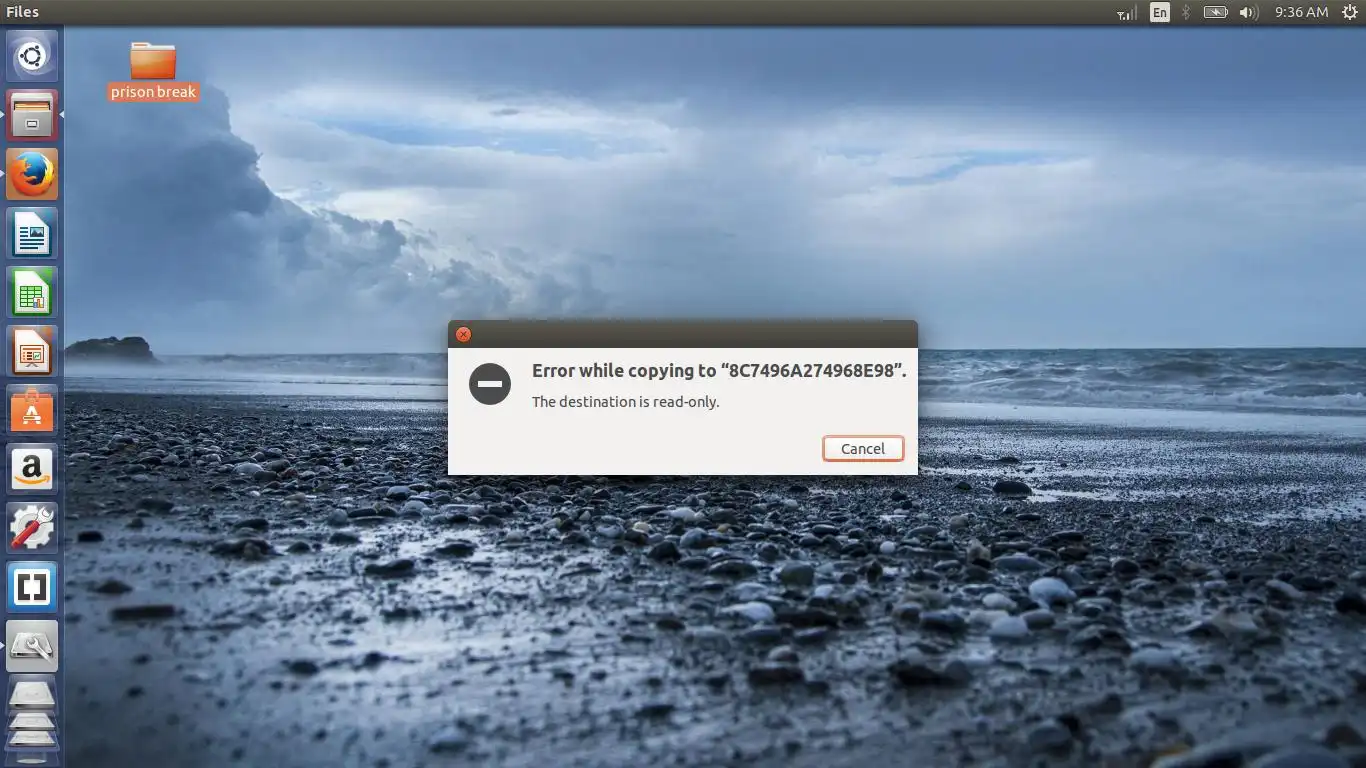
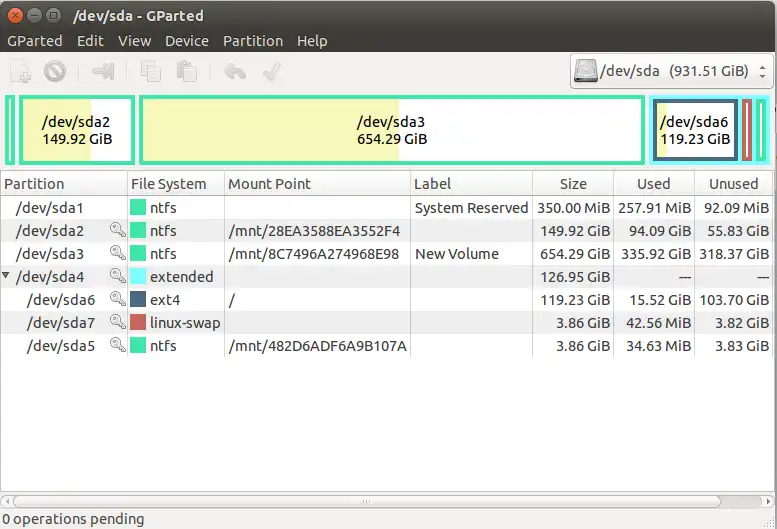
apt-get install gparted来安装。然后启动它并发布一个截图。 - Mörkö